360卫士如何杀毒 360安全卫士如何杀毒方法
更新时间:2023-09-25 11:44:20作者:xtyang
360卫士如何杀毒,360安全卫士是一款功能强大的杀毒软件,它以其高效、快速的杀毒能力赢得了广大用户的青睐,360安全卫士通过全面扫描电脑系统,识别并清除各类恶意软件,有效保护用户的电脑安全。其杀毒方法包括实时监控、病毒查杀、木马拦截等多种手段,确保用户的电脑在无形之中得到全方位的防护。360安全卫士还拥有强大的查杀能力,可以及时发现并清除隐藏在系统中的各类威胁,避免病毒的进一步传播。360安全卫士凭借其出色的杀毒方法,为广大用户提供了一个安全可靠的电脑环境。
步骤如下:
1.打开360安全卫士,一般都是开机自动开启的。所以你只需要在右下方的任务栏里找到“360安全卫士”,并点击进入软件界面。

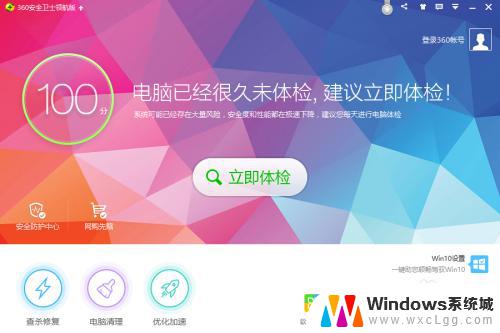
2.点击“查杀修复”,进入查杀类型选择界面。
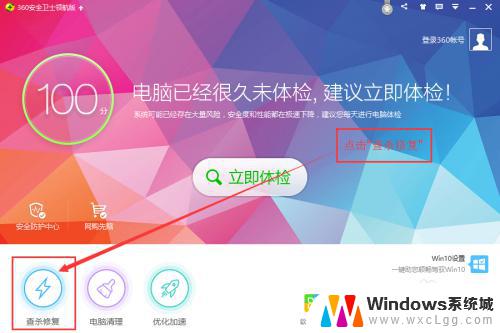
3.你可以选择:“快速扫描”,“全盘扫描”,“自定义扫描”,或者“立即扫描”。
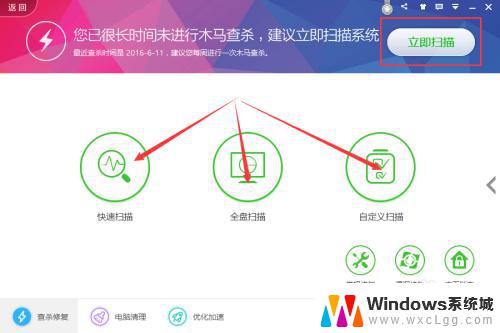
4.正在扫描,如果你不想扫描,可以点击“暂停扫描”。
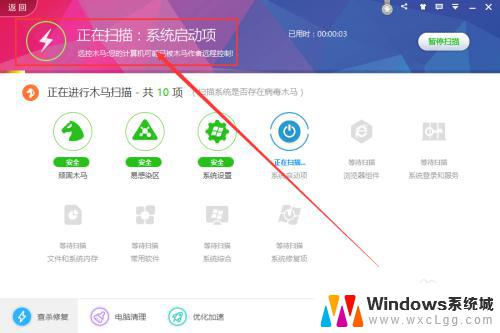
5.扫描完成,可以选择点击“一键修复”。
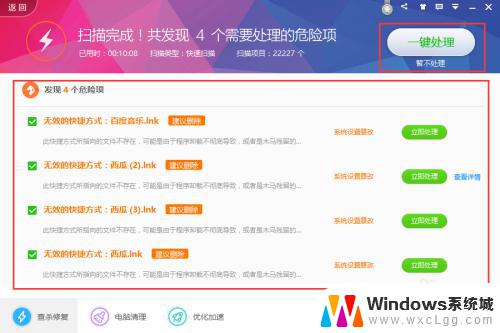
6.处理完成,点击“好的,立即重启”就OK咯。
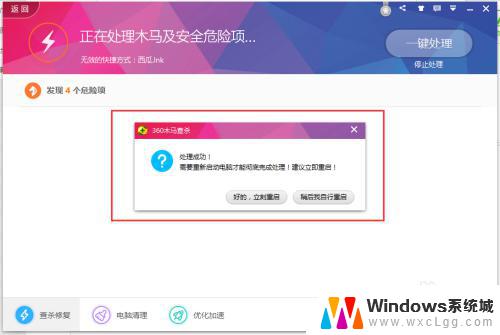
这就是360卫士如何杀毒的全部内容,如果您遇到了类似的问题,可以参考本文中介绍的步骤进行修复,希望这些信息能对大家有所帮助。
360卫士如何杀毒 360安全卫士如何杀毒方法相关教程
-
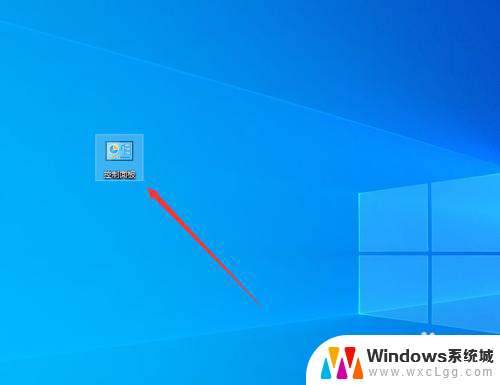 电脑怎么卸载360安全卫士? 电脑如何卸载360安全卫士
电脑怎么卸载360安全卫士? 电脑如何卸载360安全卫士2024-04-17
-
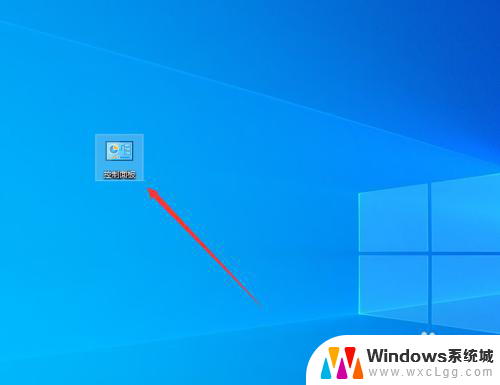 360安全卫士电脑版怎么卸载 电脑卸载360安全卫士的步骤
360安全卫士电脑版怎么卸载 电脑卸载360安全卫士的步骤2024-04-20
-
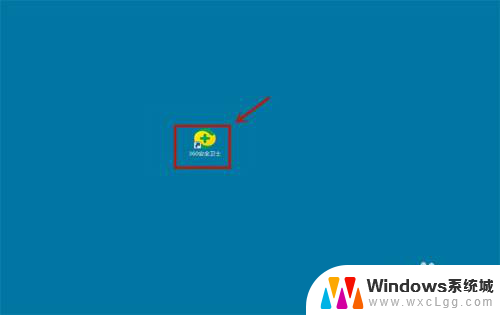 360的护眼模式怎么关闭 360安全卫士如何关闭护眼模式
360的护眼模式怎么关闭 360安全卫士如何关闭护眼模式2024-05-12
-
 360屏保怎么彻底关闭 如何取消360安全卫士的屏保设置
360屏保怎么彻底关闭 如何取消360安全卫士的屏保设置2024-01-29
-
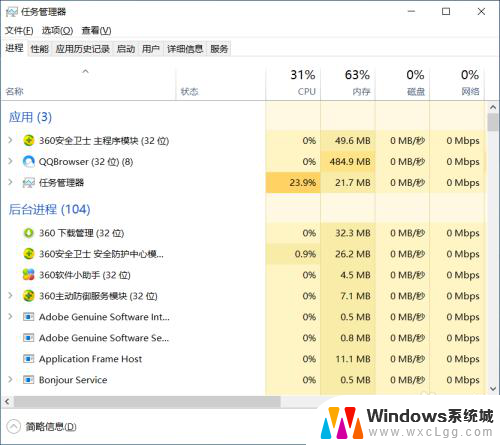 电脑里的360怎么卸载干净 360安全卫士卸载教程
电脑里的360怎么卸载干净 360安全卫士卸载教程2024-08-15
-
 如何卸载电脑杀毒软件 电脑杀毒软件怎么卸载
如何卸载电脑杀毒软件 电脑杀毒软件怎么卸载2024-02-01
电脑教程推荐
- 1 固态硬盘装进去电脑没有显示怎么办 电脑新增固态硬盘无法显示怎么办
- 2 switch手柄对应键盘键位 手柄按键对应键盘键位图
- 3 微信图片怎么发原图 微信发图片怎样选择原图
- 4 微信拉黑对方怎么拉回来 怎么解除微信拉黑
- 5 笔记本键盘数字打不出 笔记本电脑数字键无法使用的解决方法
- 6 天正打开时怎么切换cad版本 天正CAD默认运行的CAD版本如何更改
- 7 家庭wifi密码忘记了怎么找回来 家里wifi密码忘了怎么办
- 8 怎么关闭edge浏览器的广告 Edge浏览器拦截弹窗和广告的步骤
- 9 windows未激活怎么弄 windows系统未激活怎么解决
- 10 文件夹顺序如何自己设置 电脑文件夹自定义排序方法